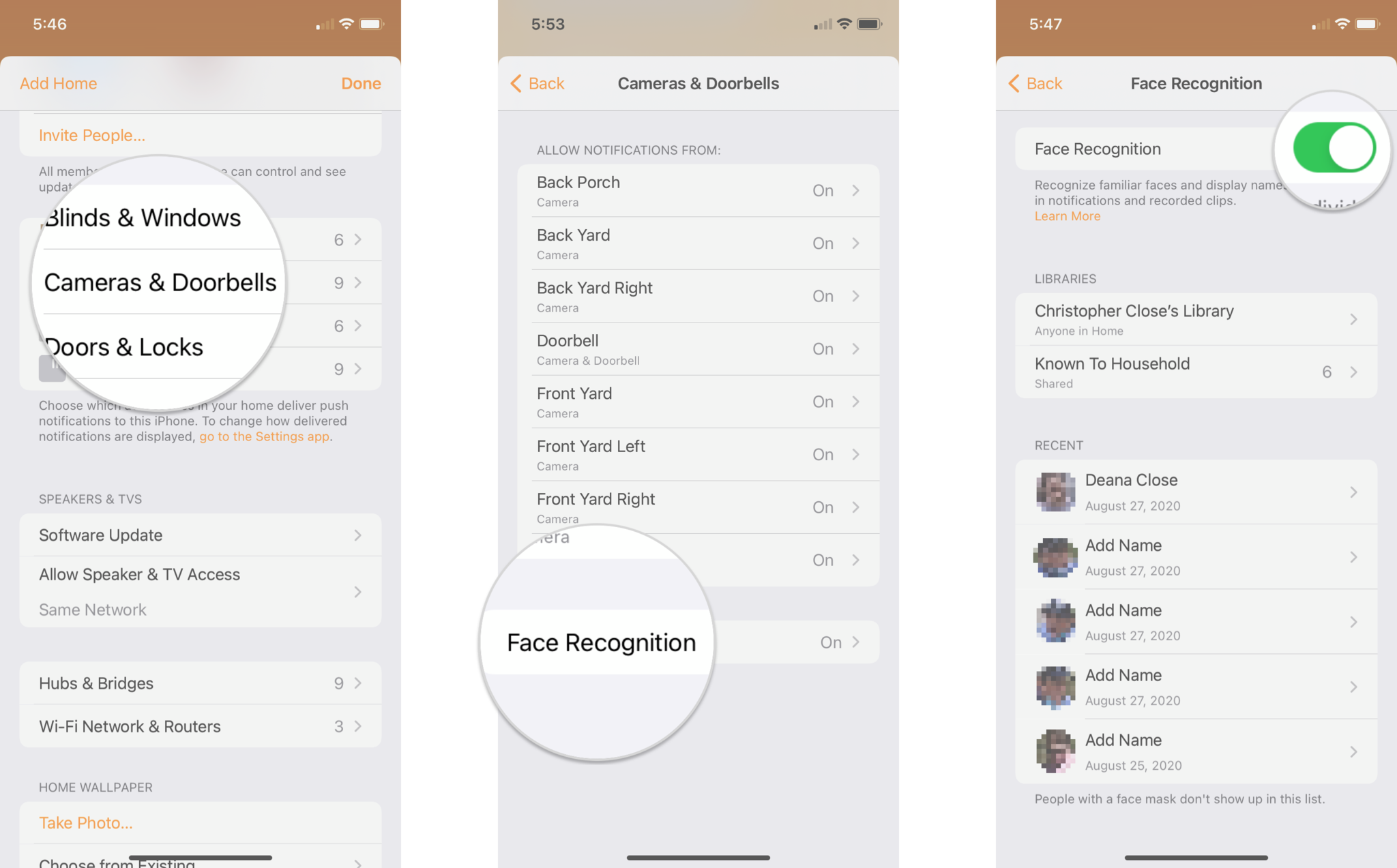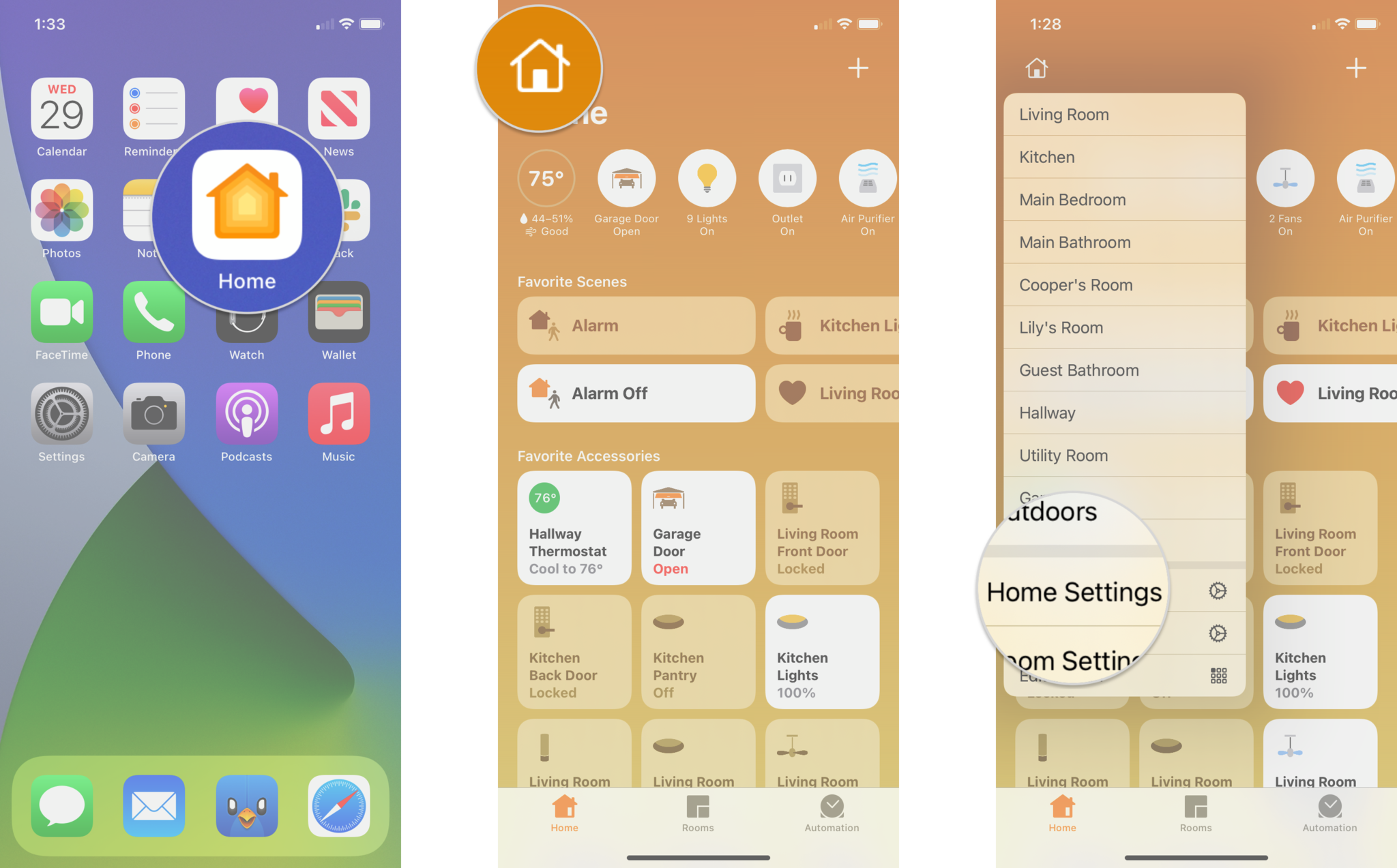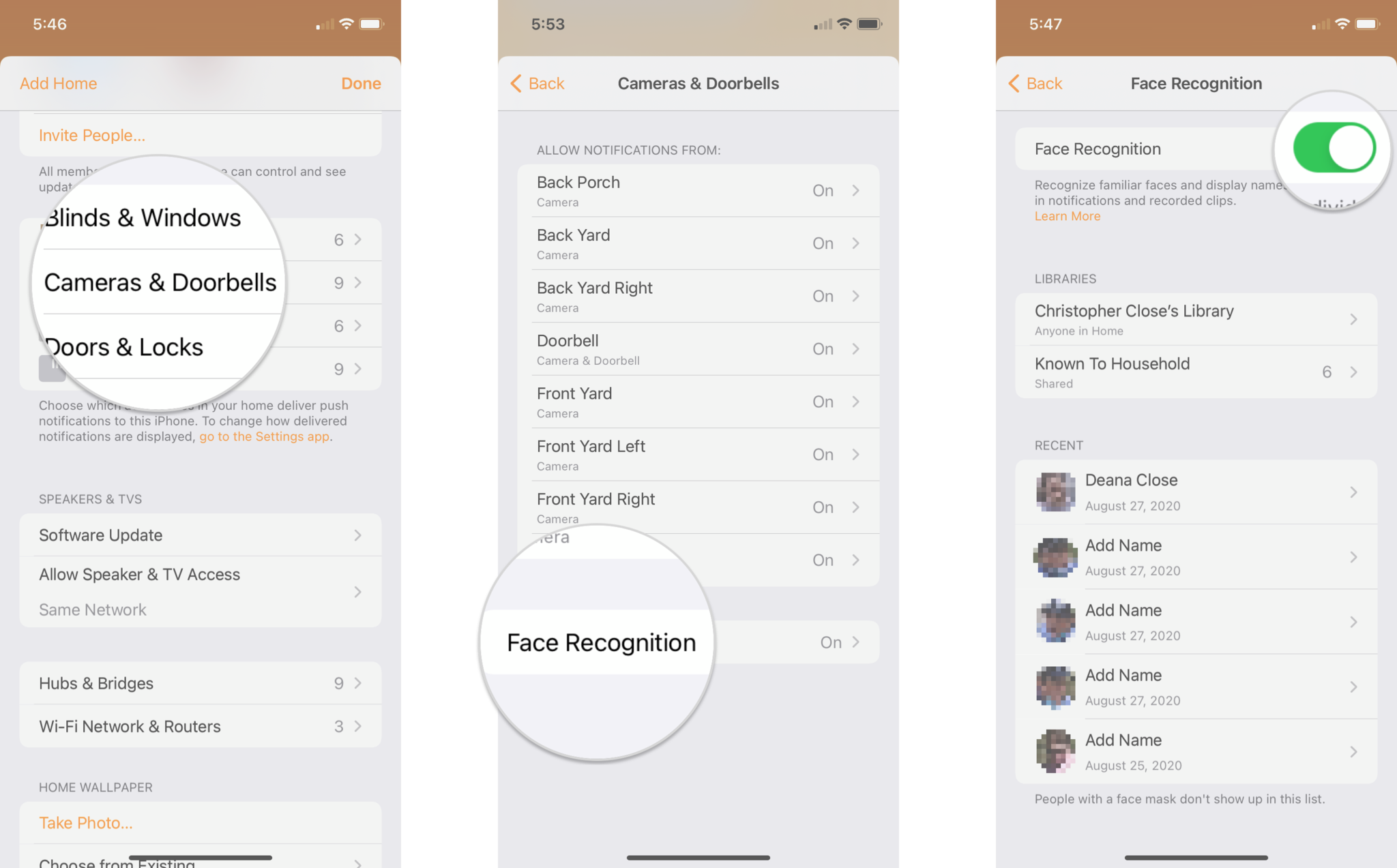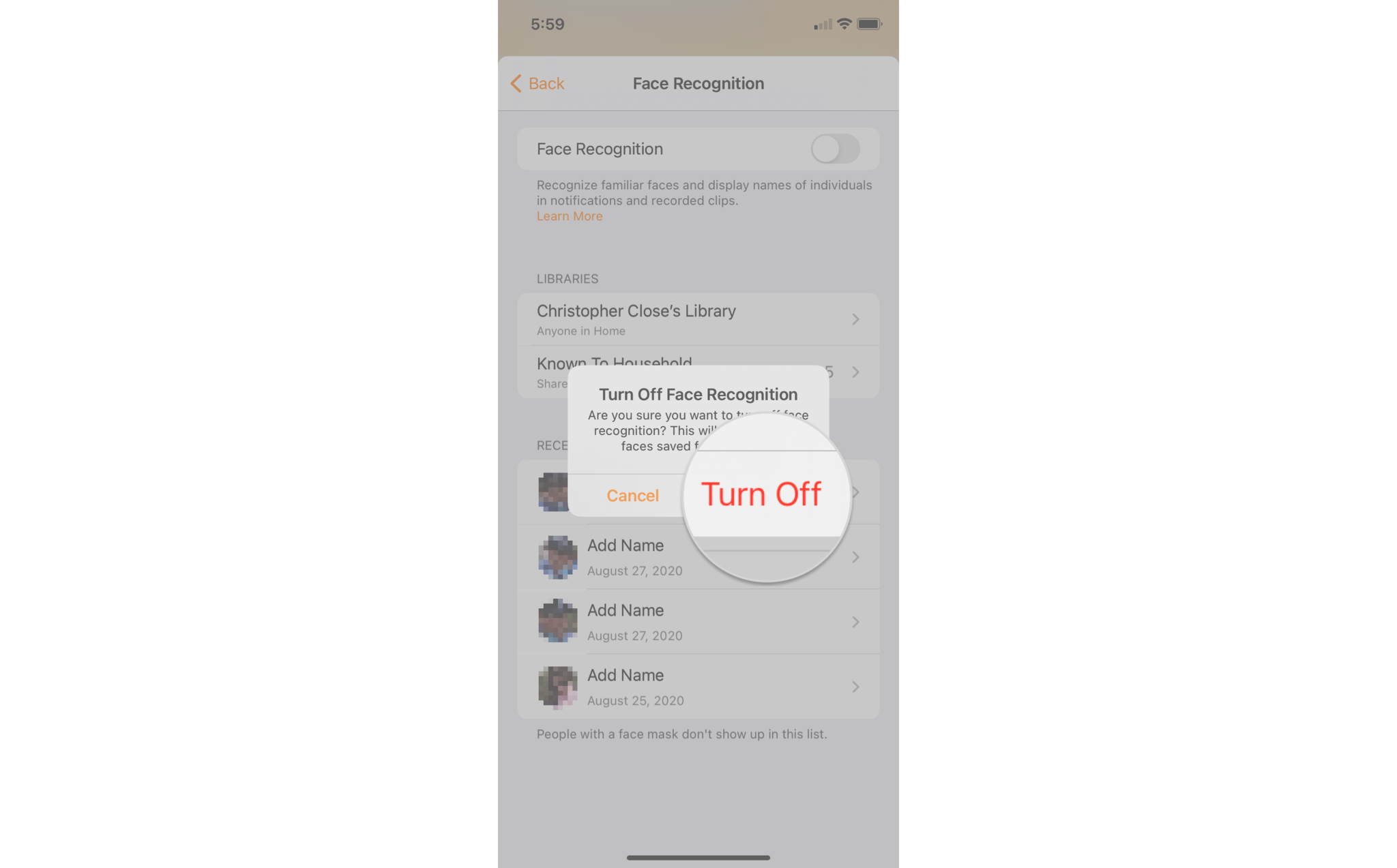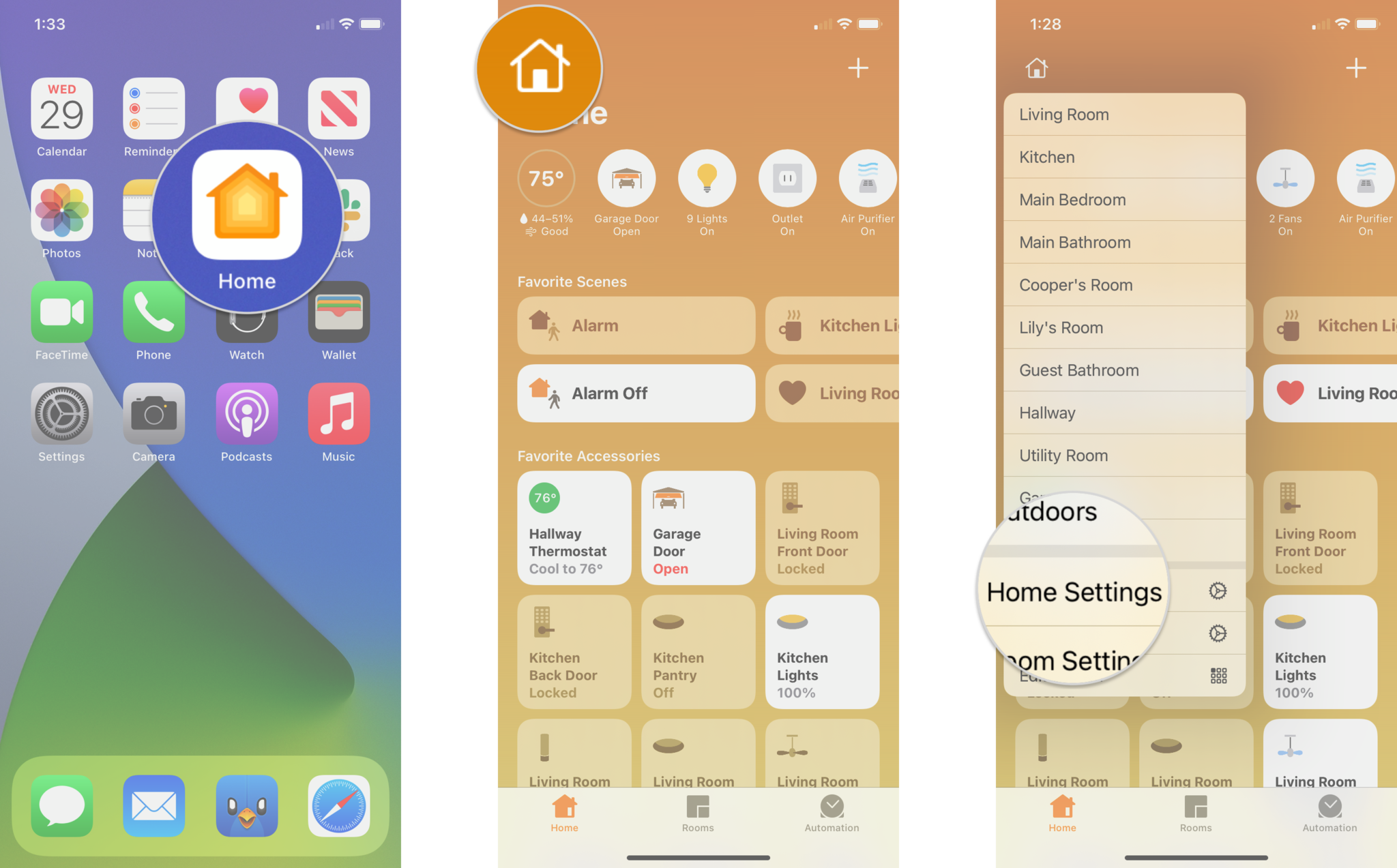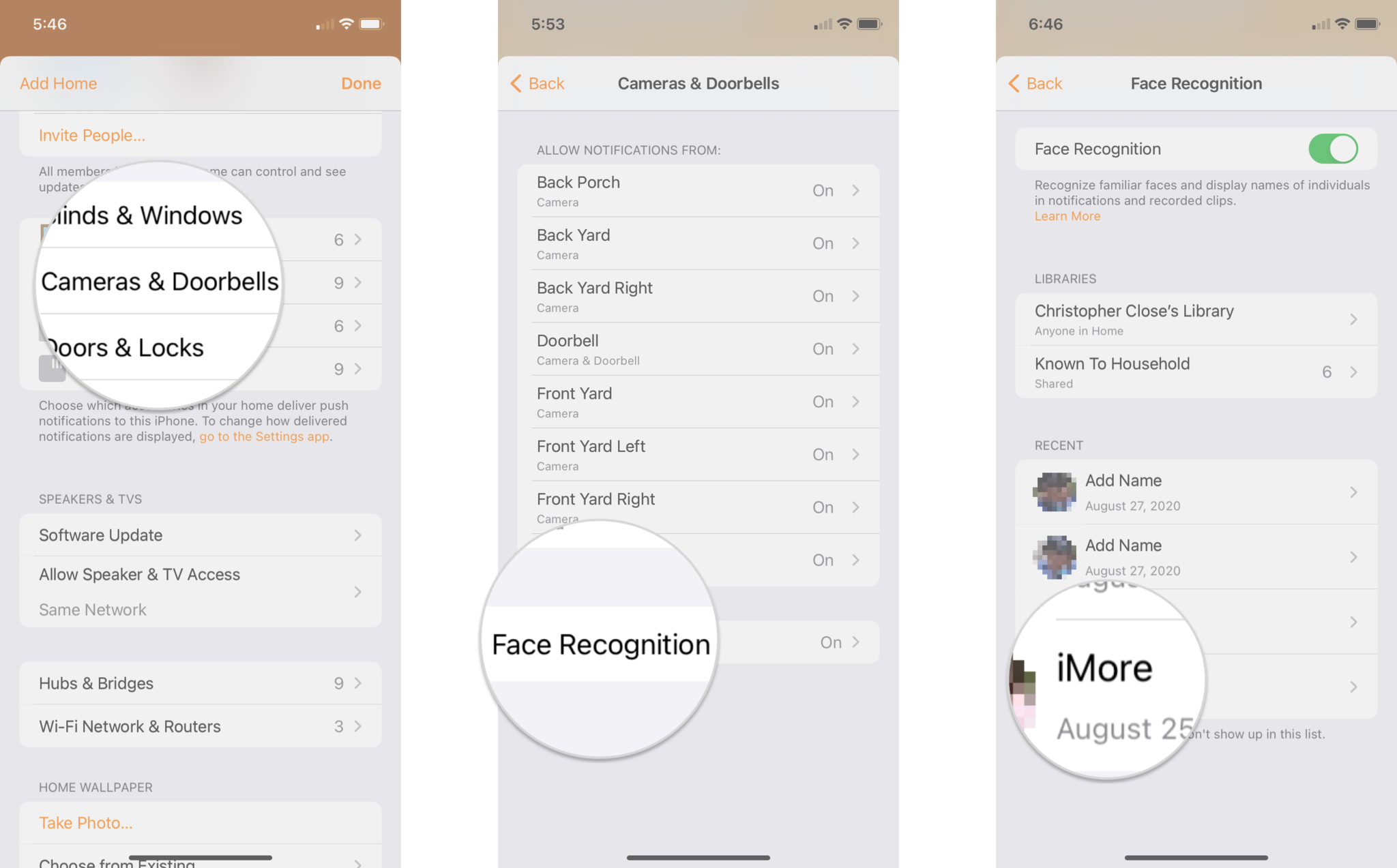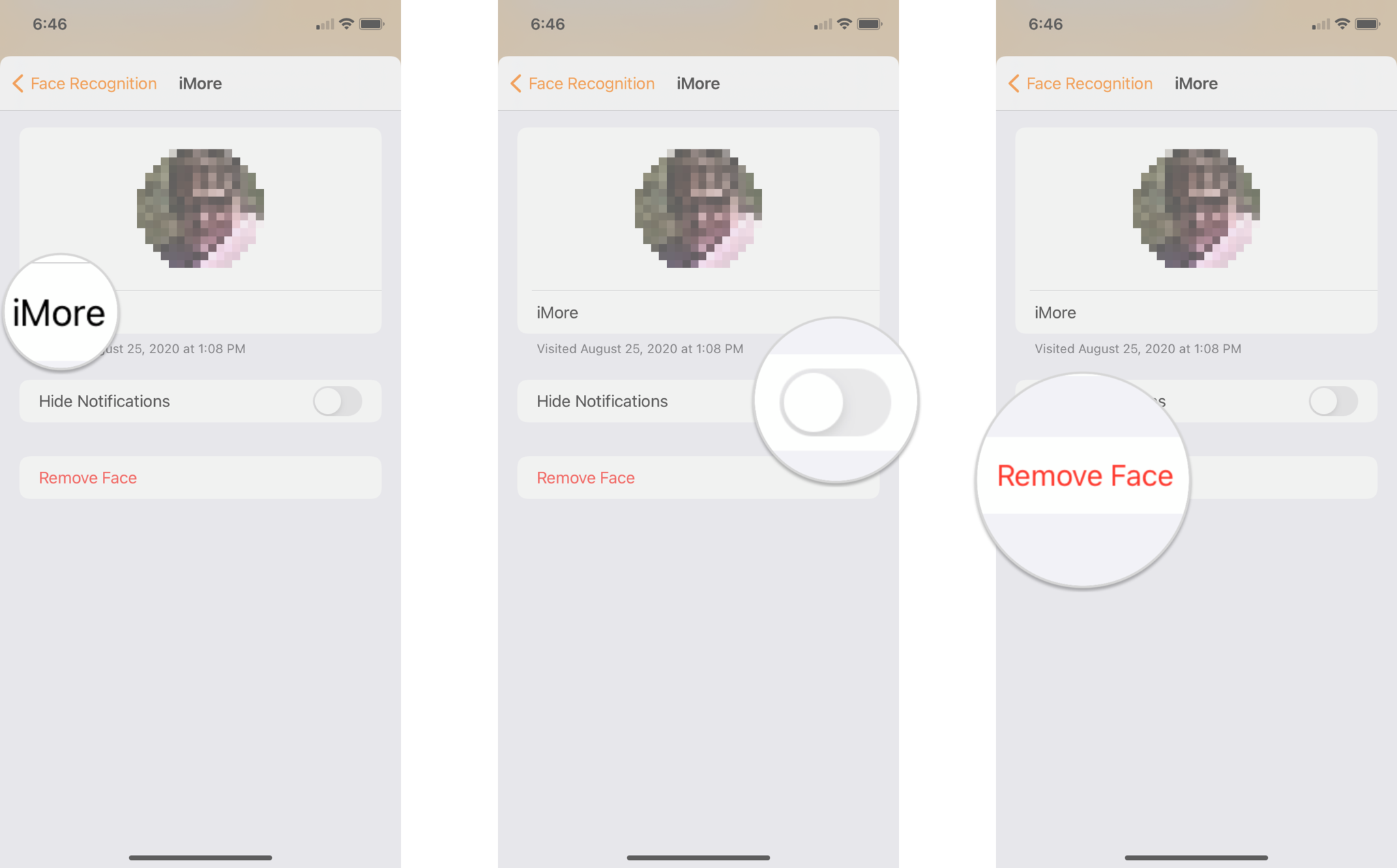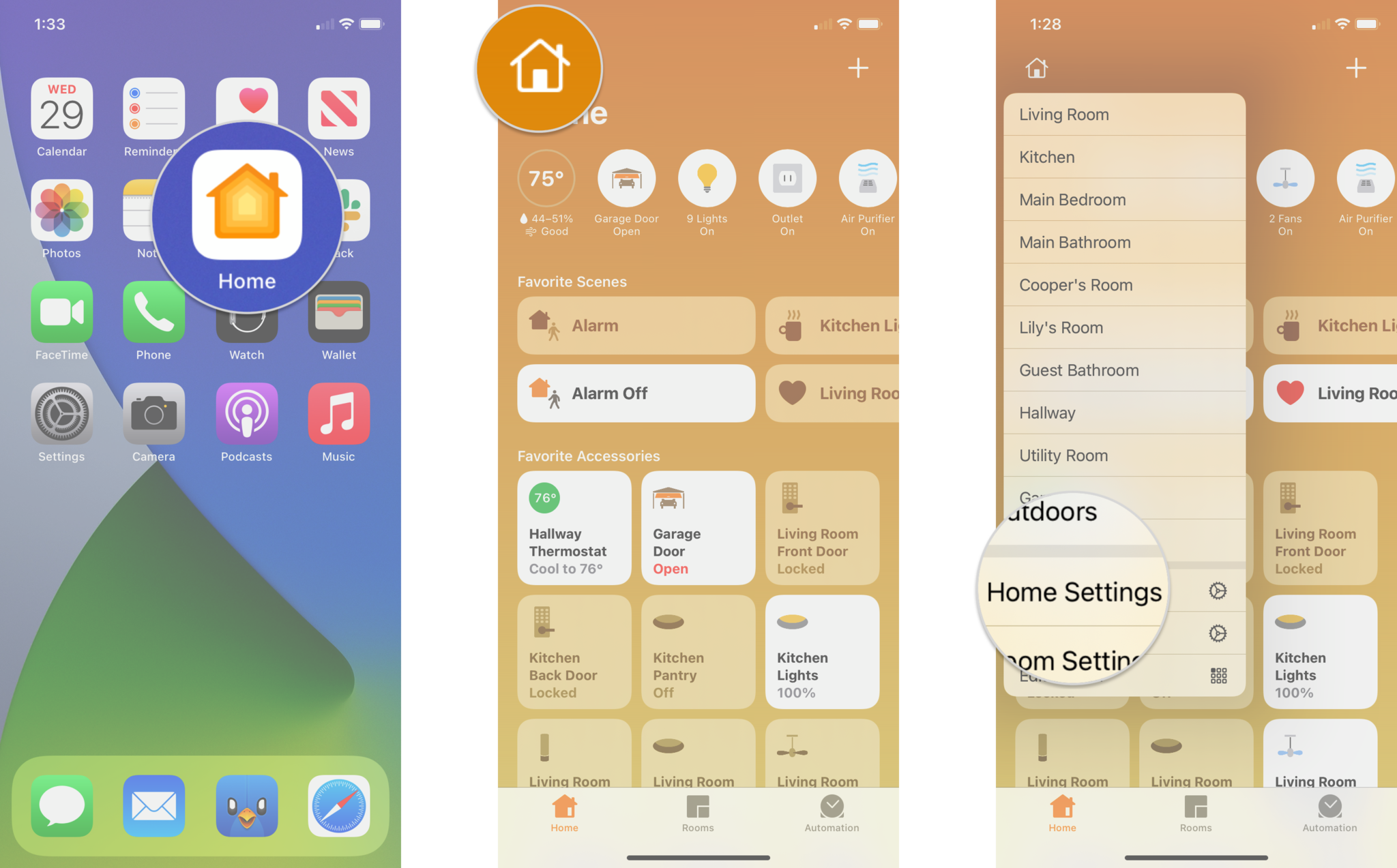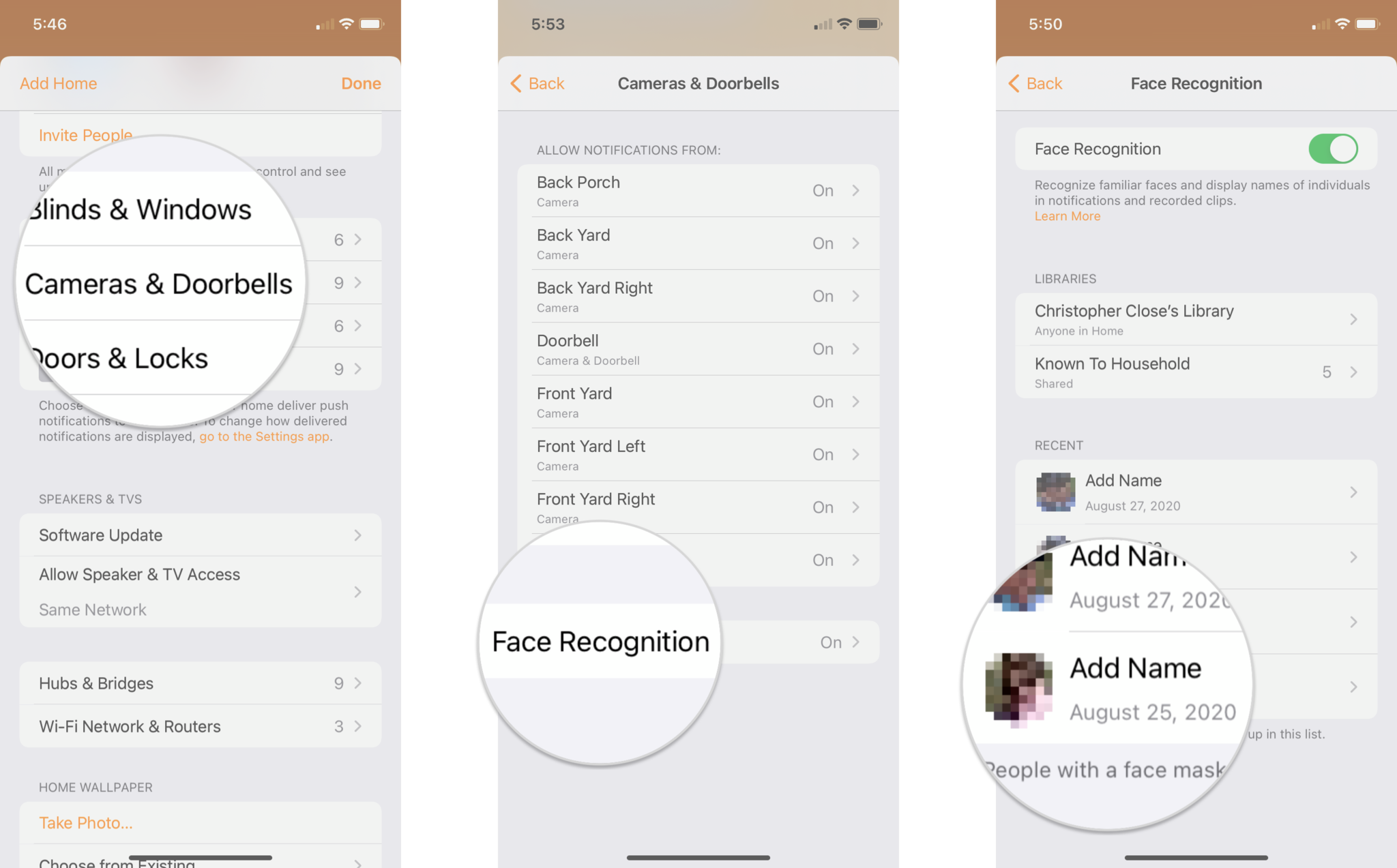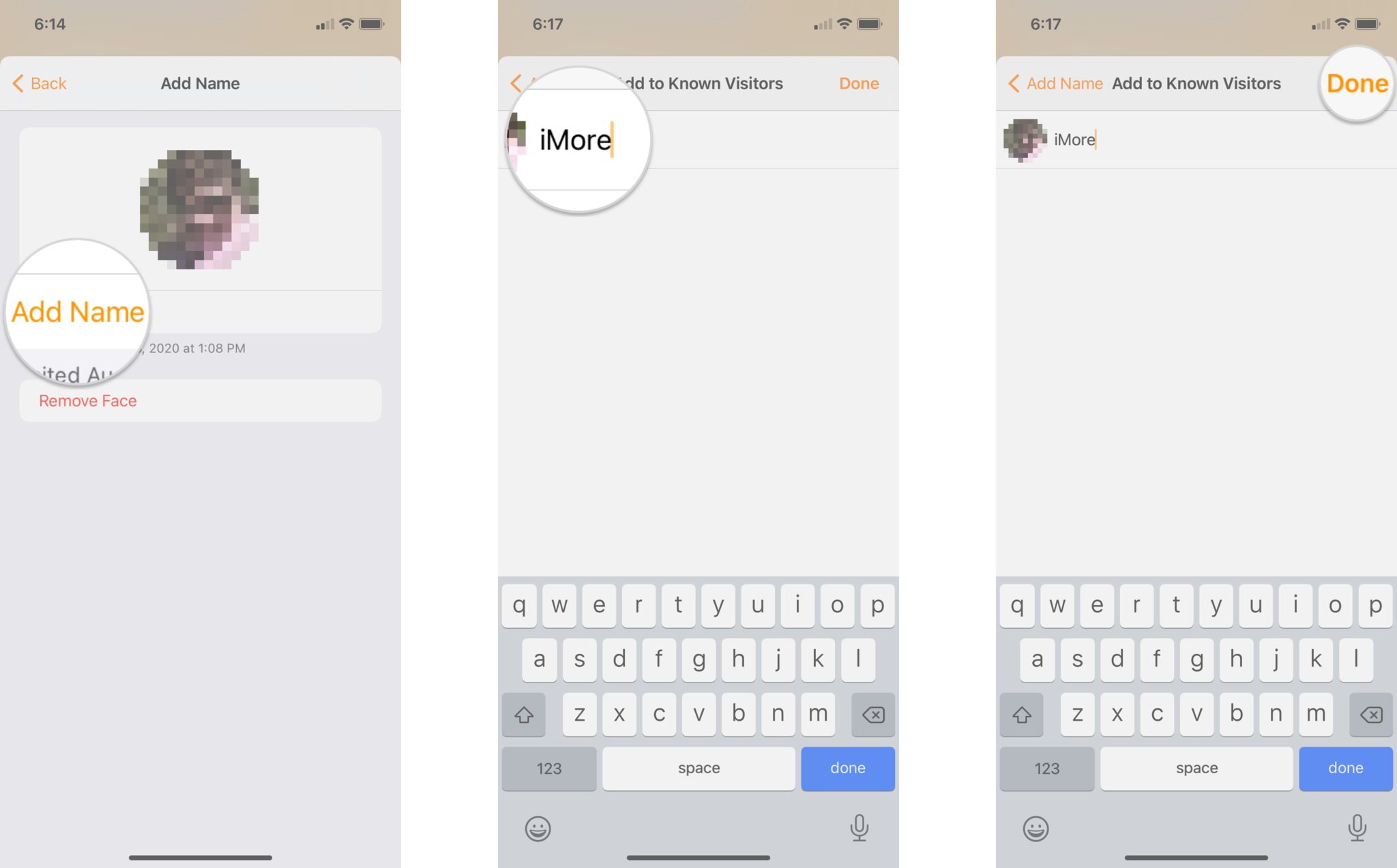Как использовать распознавание лиц с видеокамерами HomeKit Secure Video
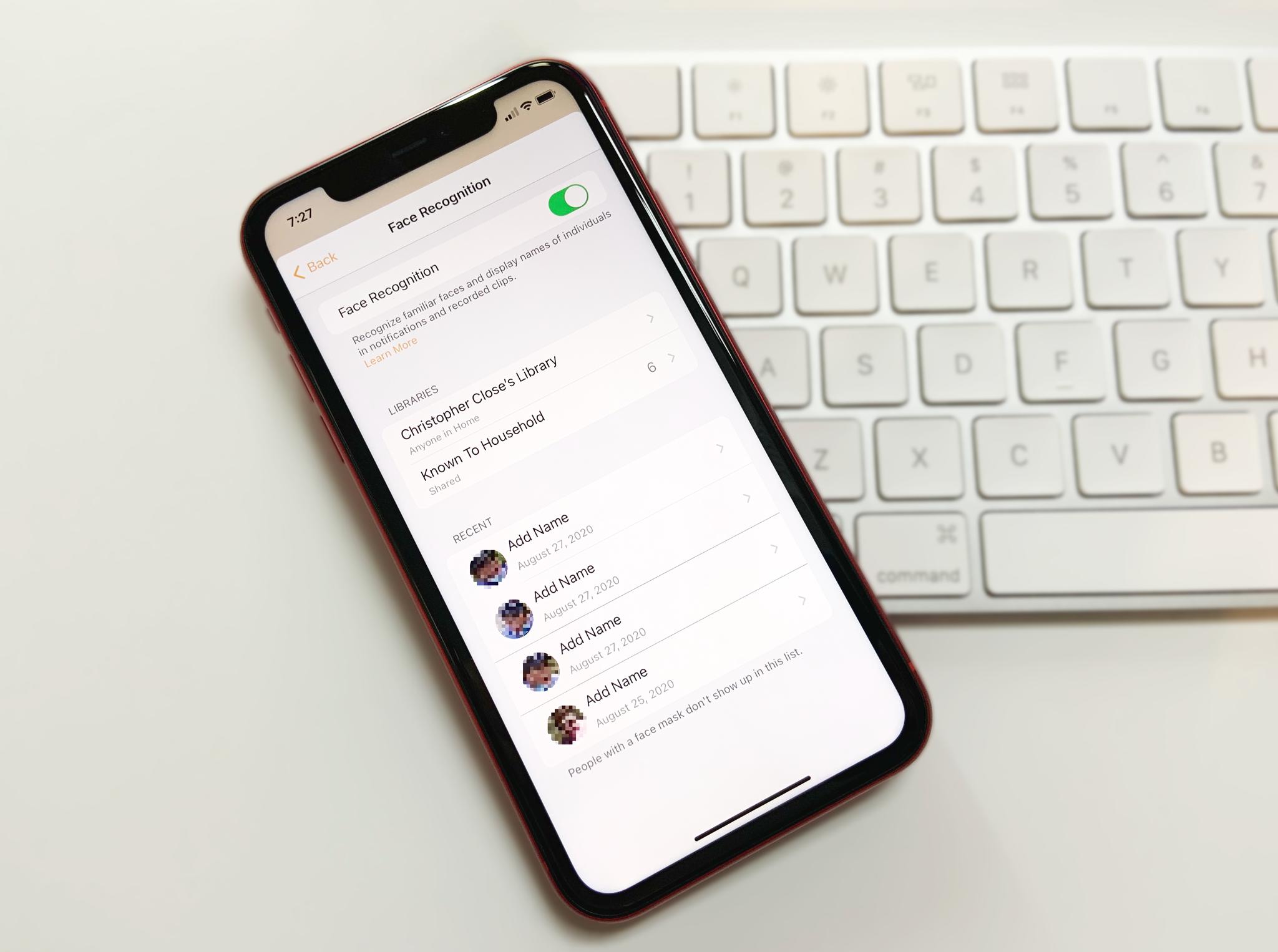 Источник: Кристофер Клоуз / iMore
Источник: Кристофер Клоуз / iMore
Если вы уже живете жизнью iOS 14 и у вас дома есть камера безопасности с поддержкой HomeKit Secure Video, то вы упускаете из виду, если не знаете, как использовать распознавание лиц с аксессуарами HomeKit. Последняя функция обеспечивает интеллектуальные уведомления, которые включают имя человека, когда он выступает перед вашей камерой, используя только вашу существующую библиотеку фотографий, чтобы все это произошло. Если этого было недостаточно, HomePod также может подключиться к действию, объявив о прибытии. Вот как использовать распознавание лиц с HomeKit.
Как включить распознавание лиц в приложении Home на iOS 14 и iPadOS 14
- Запустить Дома приложение.
- Нажмите на жилой дом значок.
- Кран Домашние настройки.
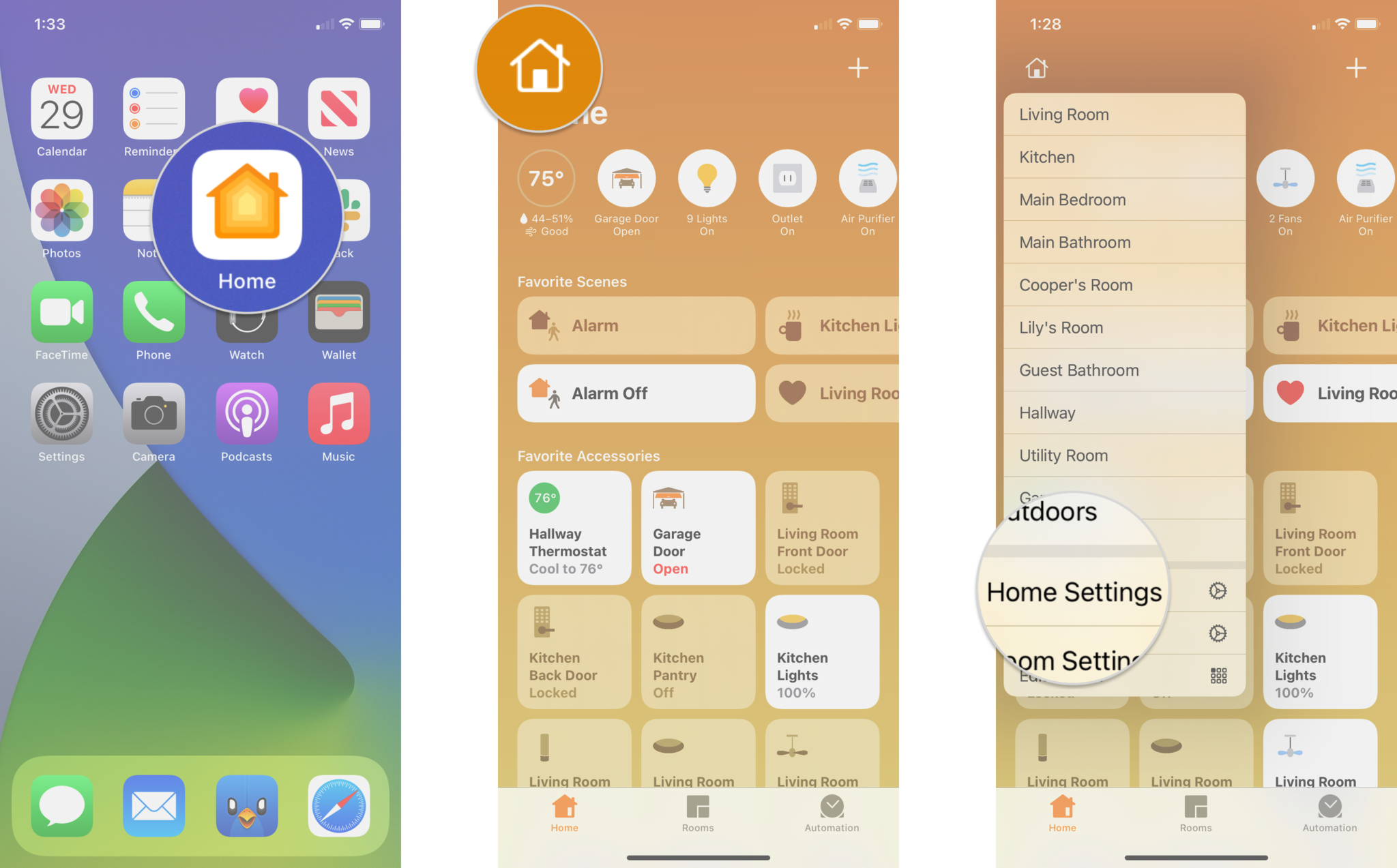
Источник: iMore
- Нажать на Камеры и дверные звонки.
- Кран Распознавание лица.
- Переключать Распознавание лица в положение включения с помощью крана.
- Чтобы поделиться своей библиотекой лиц с другими в доме, коснитесь Имя в разделе “Библиотеки”.

Источник: iMore
Как отключить распознавание лиц в приложении Home на iOS 14 и iPadOS 14
- Запустить Дома приложение.
- Нажмите на жилой дом значок.
- Кран Домашние настройки.

Источник: iMore
- Нажать на Камеры и дверные звонки.
- Кран Распознавание лица.
- Коснитесь переключателя для Распознавание лица.

Источник: iMore
- Кран Выключи.
- Это удалит все распознанные лица из дома. При повторном включении вам может потребоваться переназначить лица, которые приложение Home не смогло определить.

Источник: iMore
Как управлять распознанными лицами в приложении Home на iOS 14 и iPadOS 14
- Запустить Дома приложение.
- Нажмите на жилой дом значок.
- Кран Домашние настройки.

Источник: iMore
- Нажать на Камеры и дверные звонки.
- Кран Распознавание лица.
- Нажмите на Имя человека, которым вы хотите управлять.

Источник: iMore
- Нажмите на человека Имя чтобы дать новое имя.
- Кран Скрыть уведомления чтобы приложение Home не отправляло уведомления о действиях, когда этот человек находится в поле зрения вашей камеры.
Кран Удалить лицо чтобы удалить лицо из списка распознанных лиц.

Источник: iMore
Как управлять неизвестными лицами в приложении Home на iOS 14 и iPadOS 14
- Запустить Дома приложение.
- Нажмите на жилой дом значок.
- Кран Домашние настройки.

Источник: iMore
- Нажать на Камеры и дверные звонки.
- Кран Распознавание лица.
- Нажмите на запись, которая отображается как Добавить имя.

Источник: iMore
- Кран Добавить имя.
- Кран Удалить лицо если на миниатюре изображен тот, кого вы не хотите узнавать.
- Введите Имя человека, которому вы хотите назначить лицо.
- Кран Выполнено для подтверждения лица.

Источник: iMore
Теперь, когда у вас включено распознавание лиц, лица, которые проходят перед вашей камерой безопасности с поддержкой HomeKit Secure Video, будут автоматически анализироваться HomeKit. Уведомления HomeKit из приложения Home теперь будут включать имя человека вместе с миниатюрой, если оно распознано. HomeKit использует ваши существующие лица и людей из приложения «Фотографии», а это означает, что дополнительных действий не требуется.
Вопросов?
У вас есть вопросы о том, как использовать распознавание лиц с HomeKit на вашей камере с поддержкой HomeKit Secure Video? Хотите поделиться своими впечатлениями о новейшей и лучшей функции? Дайте нам знать в комментариях ниже!
FB.Event.subscribe('xfbml.ready', function(msg) { // Log all the ready events so we can deal with them later var events = fbroot.data('ready-events'); if( typeof(events) === 'undefined') events = []; events.push(msg); fbroot.data('ready-events',events); });
var fbroot = $('#fb-root').trigger('facebook:init'); };